DRAYTEK VIGOR3900Hướng dẫn cấu hình nhiều lớp mạng - 802.1q Vlan Trunking
Cách cấu hình VLAN 802.1Q trên Vigor3900Giả sử ta có sơ đồ sau
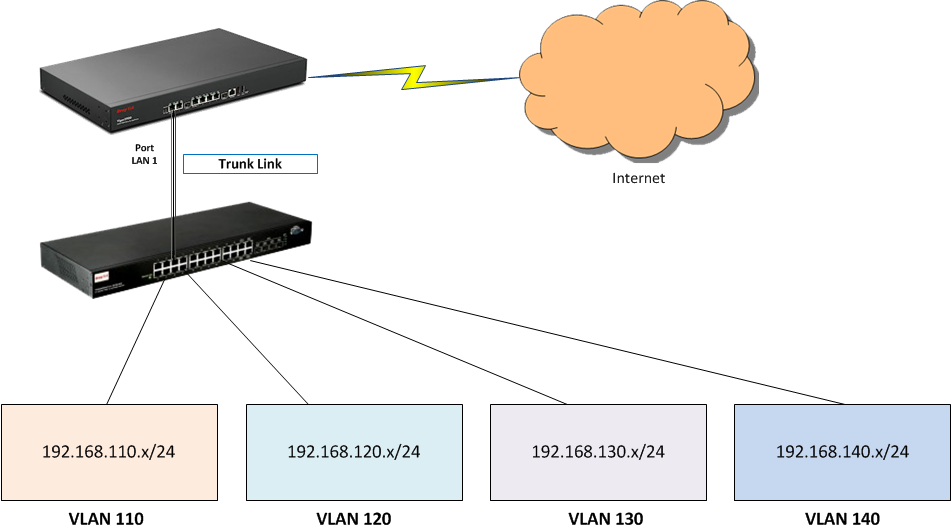
Yêu cầu đặt ra:- Tạo 4 VLAN 110, 120, 130, 140 và 4 lớp mạng tương ứng như trên sơ đồ.- Dùng port 1 trên Vigor để trunk 4 vlan này xuống switch bên dưới. Để có thể trunk được các VLAN này đòi hỏi switch phải hỗ trợ chuẩn 802.1Q VLAN.
Tóm tắt các bước tiến hành
B1. Cắm máy tính vào port LAN 2.
(Do ta dùng Port LAN 1 để làm port TRUNK rồi). Cắm máy tính vào port LAN2 sẽ thuận tiện hơn cho việc cấu hình.
B2. Tạo các VLAN mới với tag tương ứng theo yêu cầu và áp dụng lên port LAN1. Vào mục LAN => Switch để làm bước này
B3. Khai báo địa chỉ IP và DHCP server cho các VLAN này.
Thực hiện
B1. Cắm máy tính vào port LAN2.
- Mặc định máy tính sẽ được cấp địa chỉ ip 192.168.1.x/24 default gateway là 192.168.1.1.
- Đăng nhập vào Vigor3900 bằng địa chỉ default Gateway 192.168.1.1
- User: admin
- Password: admin
B2. Tạo VLAN và áp vào port LAN1.
- Vào mục LAN => Switch => 802.1Q VLAN- Click nút Add để thêm VLAN mới
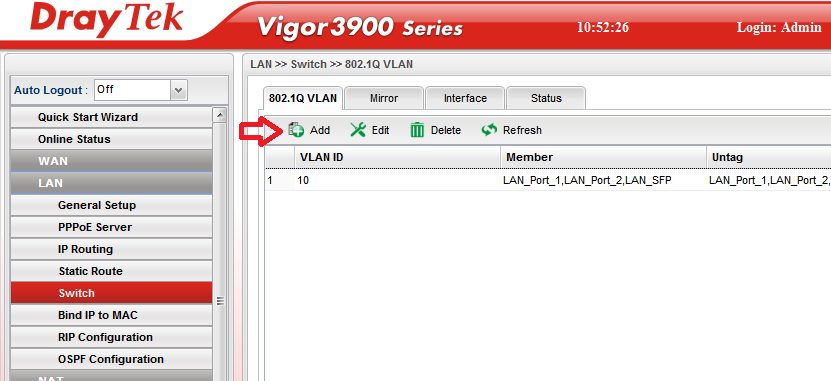
- Điền VLAN ID đầu tiên 120
- Member: Đánh dấu chọn LAN_Port_1
- Untag: Không chọn gì cả
- Click Apply

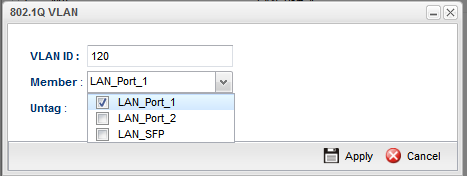
- Cứ như vậy click Add để tạo các VLAN còn lại.- Sau khi add đủ các VLAN thì kết quả thu được sẽ như hình sau:
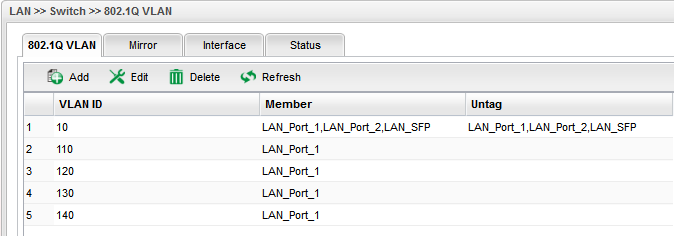
*** Mặc định VLAN ID 10 có sẳn và chạy trên tất cả các Port LAN, bao gồm luôn Port LAN 1. Nếu bạn không muốn VLAN ID 10 chạy trunk trên port LAN 1 nữa thì làm như sau:
- Chọn VLAN ID 10 Click Edit

- Bỏ chọn LAN_Port_1 trong mục Untag sau đó click Apply

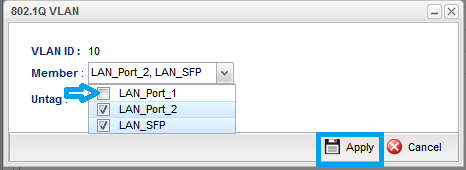
B3. Khai báo địa chỉ IP gateway và DHCP server cho các VLAN này.
- Vào mục LAN => General setup
- Chọn Add để tạo địa chỉ cho VLAN110
- Profile: Đặt tên cho Profile, đặt tên gì cũng được, phải viết liền. Ở đây mình đặt là VLAN110 cho dễ nhớ.
- Enable this profile: Kích hoạt profile này.
- Description: Mô tả, bạn có thể ghi chú ở đây, ví dụ đây là VLAN của phòng Kinh doanh v.v… Hoặc nếu không muốn điền gì thì có thể bỏ qua.
- VLAN ID: Là VLAN sẽ sử dụng lớp mạng này. Cần phải điền chính xác. Ở đây mình đang khai báo cho VLAN 110 vì vậy mình điền VLAN ID là 110
- Default MAC Address: Enable
- Mode: NAT
- IP address: 192.168.110.1. Đây là địa chỉ ip sẽ dùng làm Default gateway cho VLAN 110 Subnet mask: 255.255.255.0.
- Click Apply để hoàn tất.
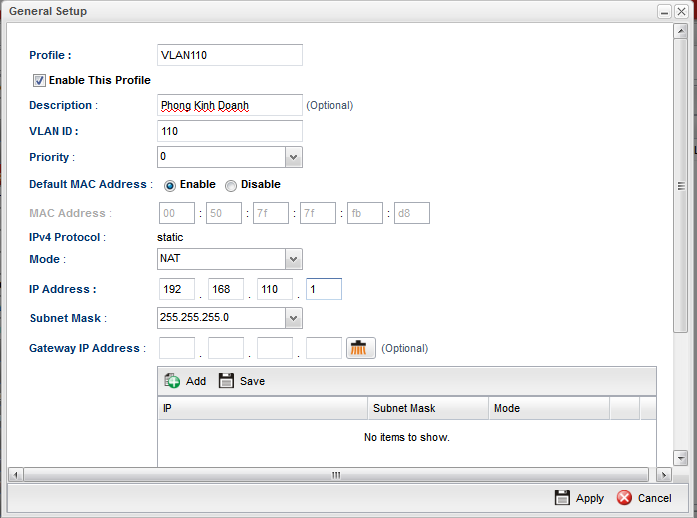
- Tiếp tục khai báo địa chỉ cho VLAN 120 VLAN130 và VLAN 140- Click Add và tạo tương tự Profile VLAN 110 trên
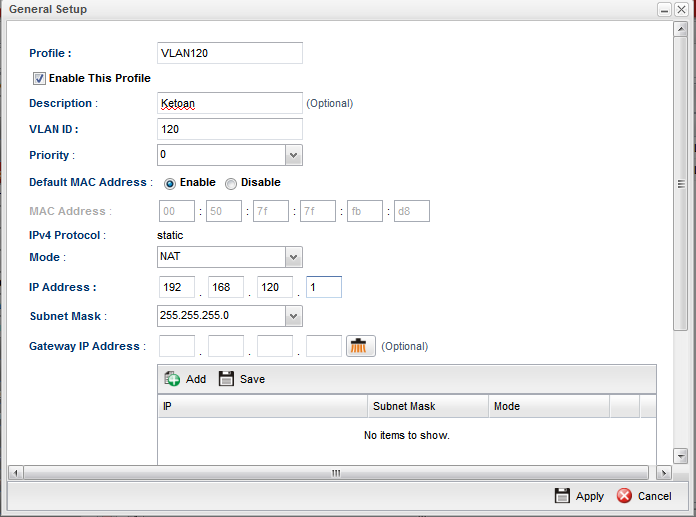
- Kết quả sau khi hoàn tất phần khai báo địa chỉ cho tất cả các VLAN
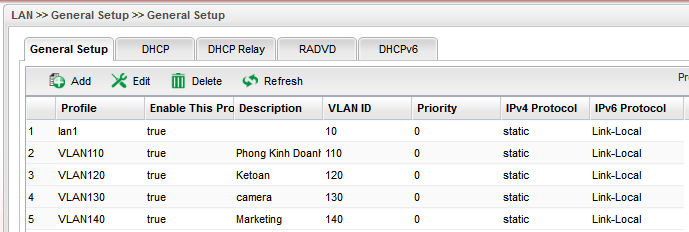
Khai báo DHCP server cho các VLAN- Vào mục LAN => General setup => Tab DHCP- Mặc định Vigor sẽ tự động kích hoạt và bật tính năng DHCP server cho tất cả các VLAN.
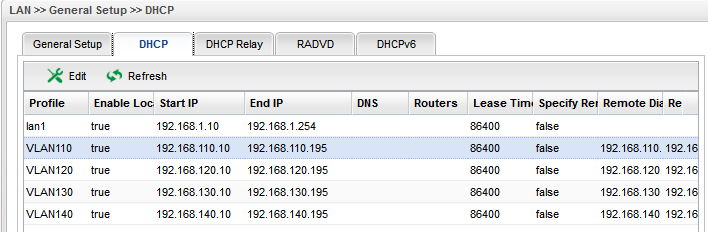
- Click vào các Profile và chọn Edit để xem thông tin chi tiết.Và chỉnh sửa lại các tham số như start IP, End IP nếu thấy chưa hợp lí với yêu cầu của bạn.- Click Add ở mục DNS để router cấp DNS xuống cho client

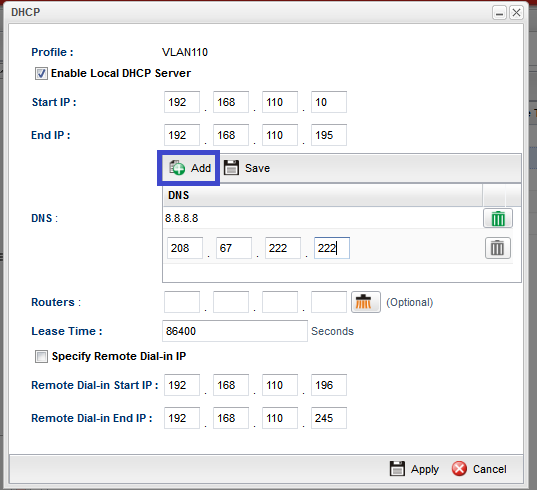
- Như vậy phần cấu hình VLAN 802.1Q trên Router DrayTek đã hoàn tất. Bạn có thể kết nối cổng LAN1 của Vigor3900 xuống switch layer2 của bạn và khai báo các VLAN tương ứng để sử dụng.








